AI绘画基础 第十课:Stable Diffusion 出图小技巧
发布时间:2024-04-03 13:34:51 浏览量:344次

引言
在AI绘画基础课程的第十课中,我们将学习Stable Diffusion的一些出图小技巧。通过掌握这些技巧,我们可以提高出图质量、减少繁琐步骤,并进一步提升我们的绘画水平!让我们来优化我们的绘画过程吧!
技巧一:查看控制台信息
Stable Diffusion的控制台是一个命令行界面,用于执行各种任务。对于普通人来说可能很难理解命令行,只有具备专业知识的人才能熟练使用。我们的操作最终会以命令行的形式发送给控制台,因此控制台不能关闭。尽管我们无法理解控制台的内容,但我们可以从其中查看操作的日志信息,以提高出图效率。
(一)查看本地URL地址
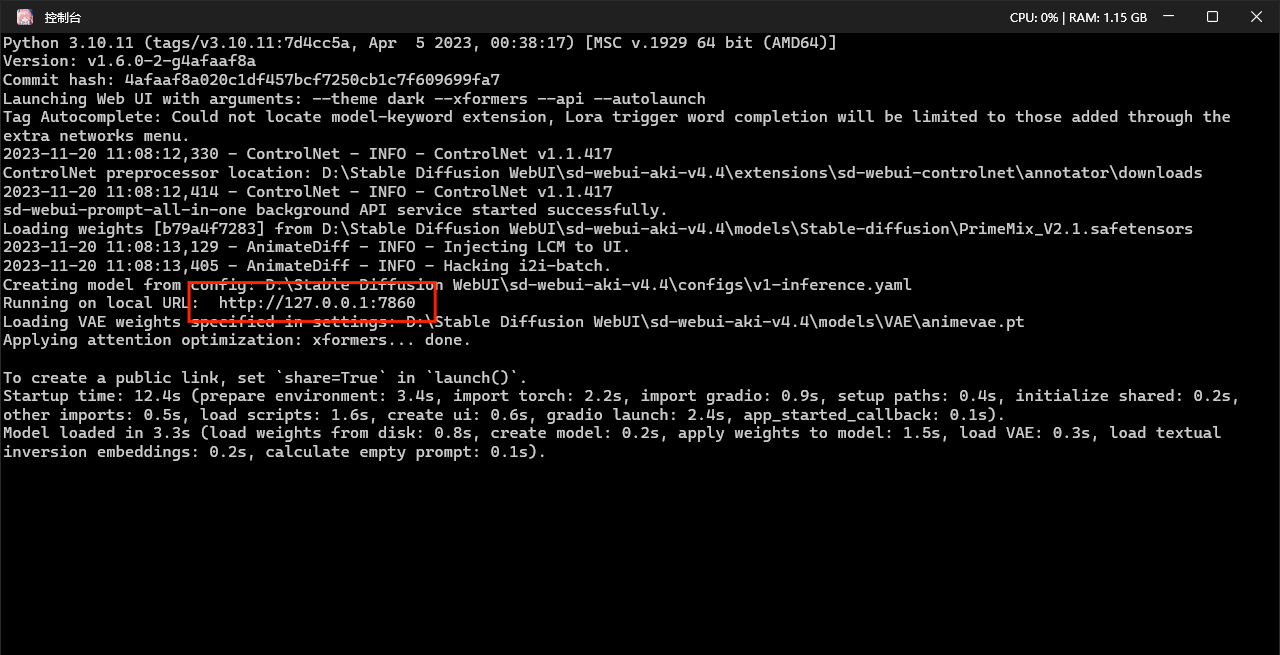
查看地址
如果你不小心关闭了Stable Diffusion,无需重新启动整个程序。实际上,你只需要在浏览器中输入红框中的地址,就可以重新进入Stable Diffusion的界面,这样可以节省很多时间。
(二)生图进度
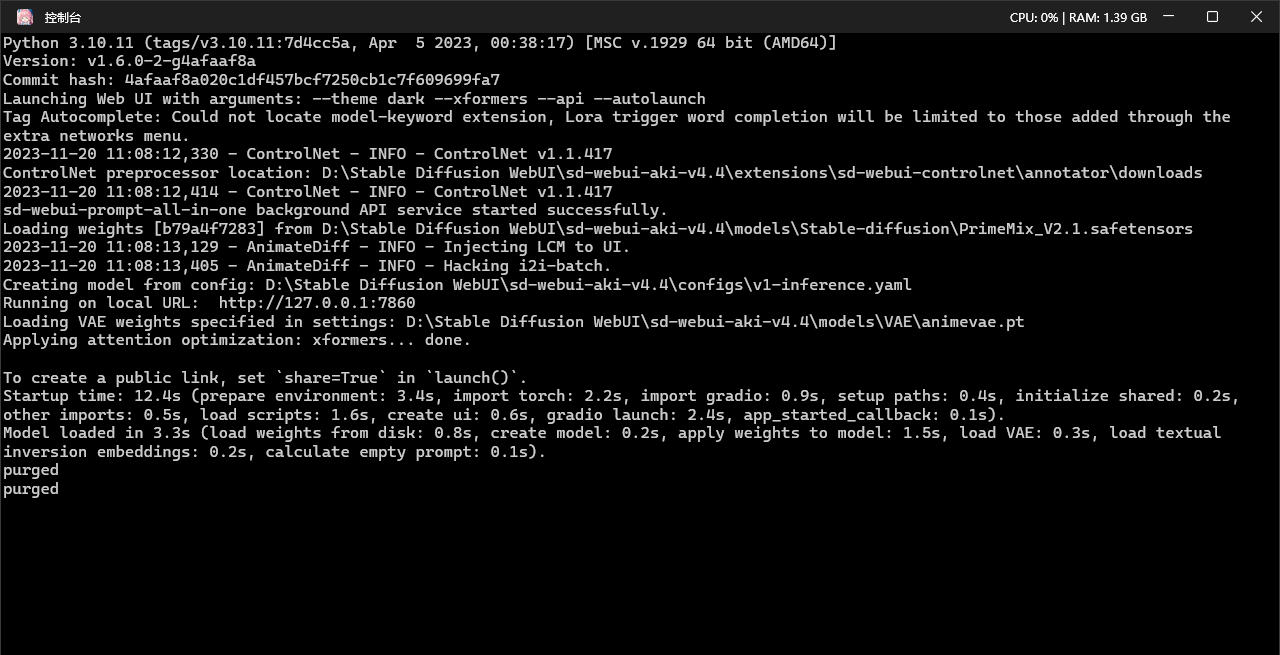
进度条
在我们进行大量生图操作的时候,可以通过控制台下方蓝色进度条查看每次生图的进度。
(三)日志信息
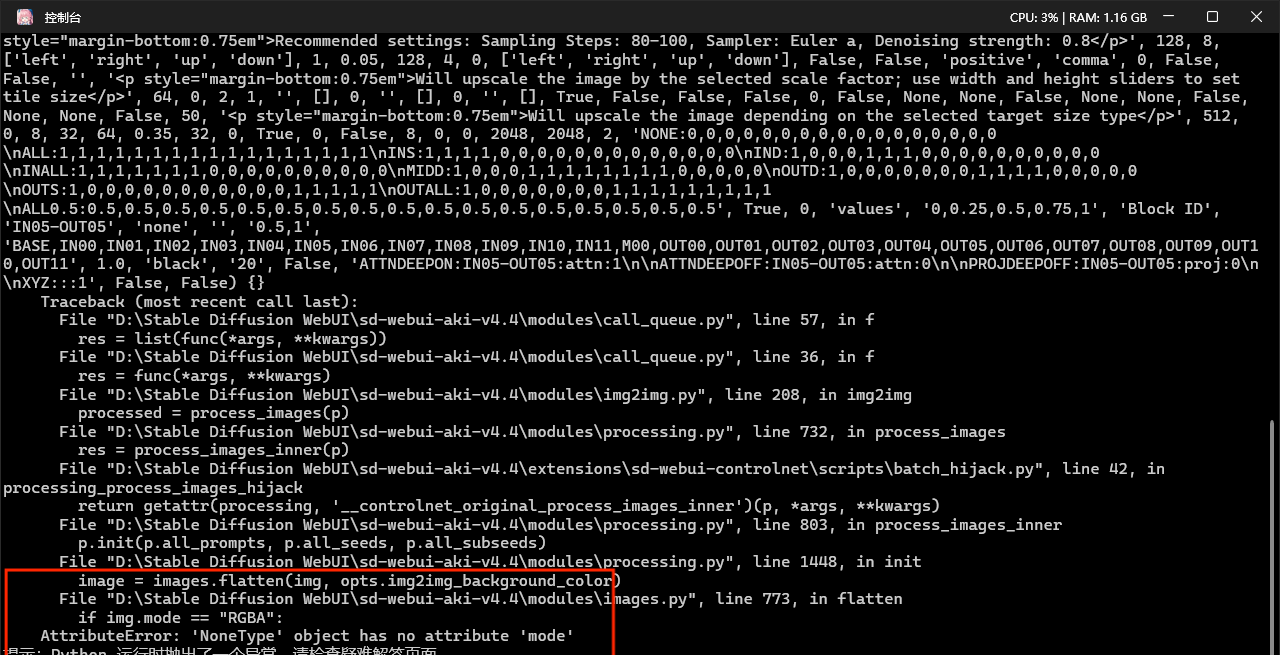
错误信息
通过控制台我们可以查看错误信息,在红框中我们发现我们执行出现错误并给出了错误提示。
技巧二:查找图片信息
有时候,我们生成了好多图片,但越看越觉得还是第一版好看,这时候我们去哪里找我们的第一张图片呢?
(一)图片存储地址
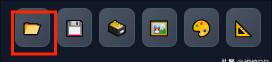
图片存储地址
不管是文生图还是图生图,我们图片信息底部会有一排按钮,分别是打开图像输出目录、保存图像到指定目录、保存包含图像的.zip文件到指定目录、发送图像和生成参数到图生图选项卡、发送图像和生成参数到图生图局部重绘选项卡、发送图像和生成参数到后期处理选项卡。
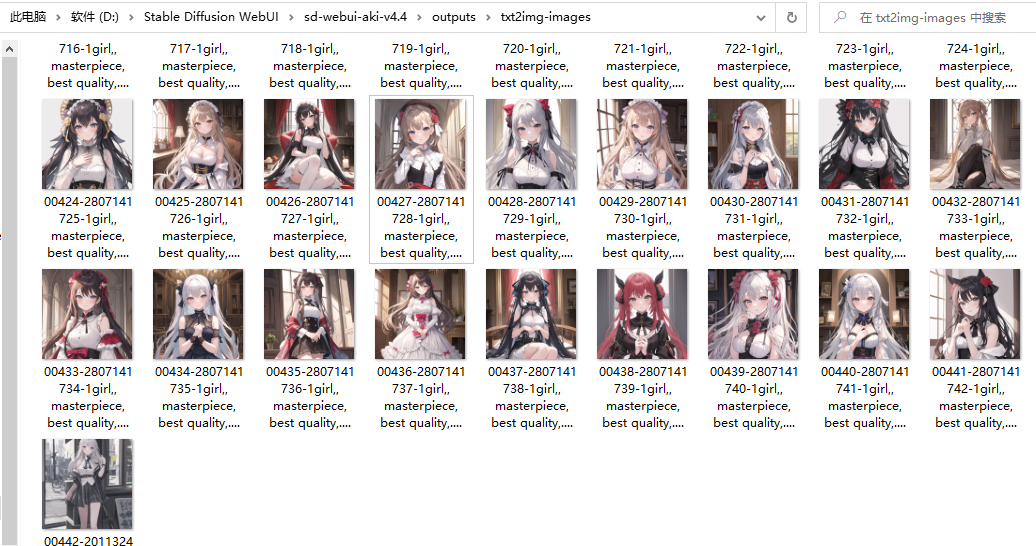
打开图像输出目录
1.打开图像输出目录:我们生成的图片都保存在这个目录下,打开就可以看到生成的所有图片。
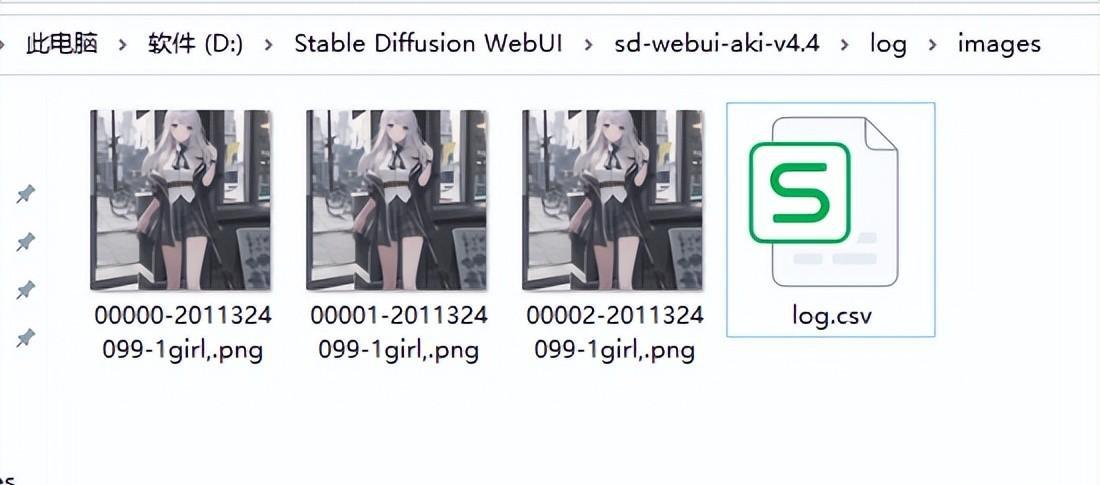
保存图像到指定目录
2.保存图像到指定目录:一般我们用于保存一些我们觉得比较满意的图片,在这个目录下,会有一个表格文件,表格中记录这图片的信息。
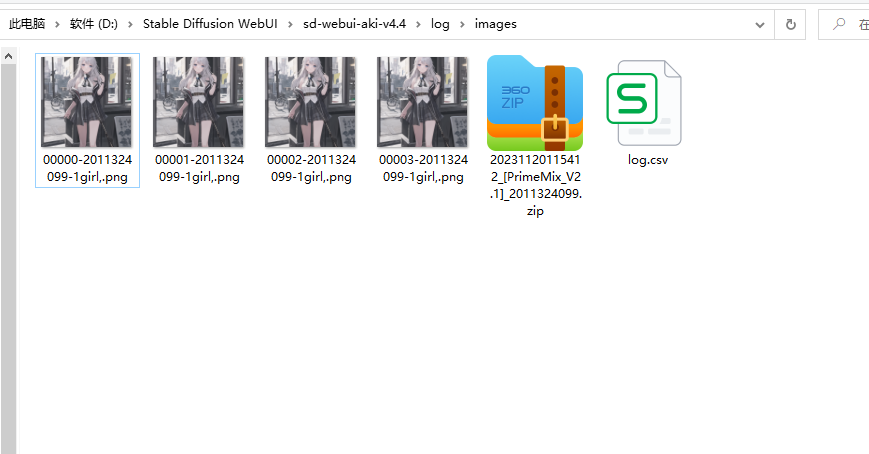
保存包含图像的.zip文件到指定目录
3.保存包含图像的.zip文件到指定目录:将图片压缩成压缩文件放到目录里。
4.发送图像和生成参数到图生图选项卡、发送图像和生成参数到图生图局部重绘选项卡、发送图像和生成参数到后期处理选项卡:发送图像和生成参数到指定的选项卡,方便二次创作和图片处理。
(二)无边图像浏览
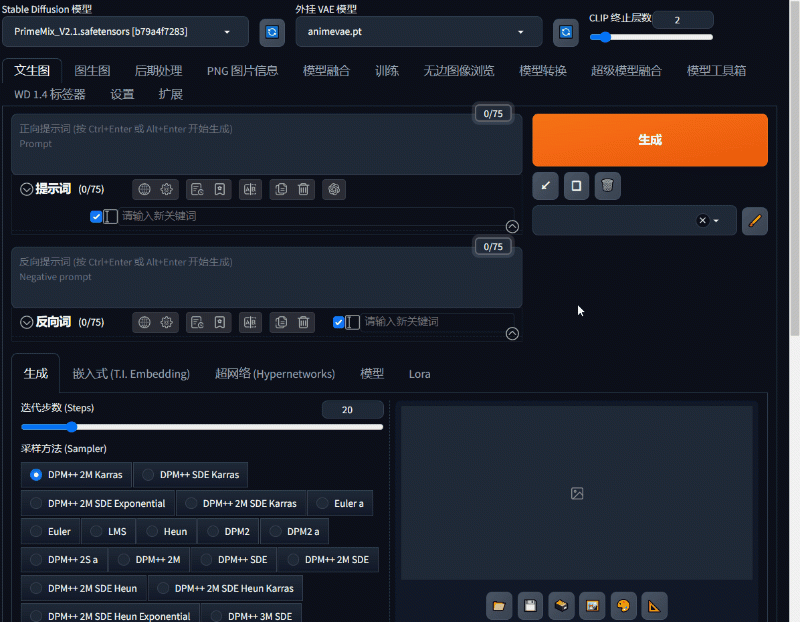
无边图像浏览
通过无边图像浏览选项卡,可以轻松查看曾经生成的文生图和图生图的图片。选中图片后,还可以查看详细的图片信息,并将这些信息发送到指定的选项卡进行进一步操作。
(三)PNG图片信息
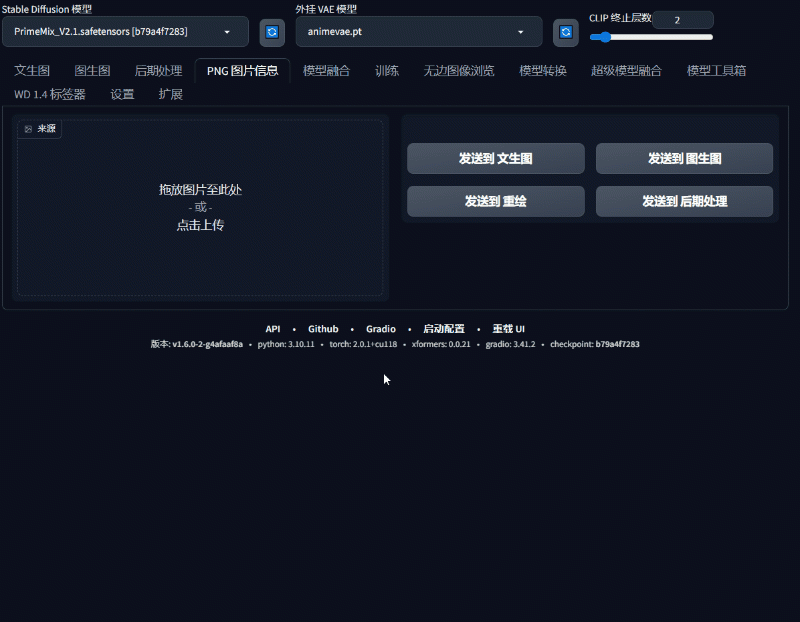
PNG图片信息
通过将图片上传或拖拽到PNG图片信息选项卡中,可以查看到图片的生成信息。请注意,如果上传的图片是从网上下载的,而不是由AI生成的,那么可能无法获取到详细的生成信息。
技巧三:反推图片信息
在前几节课中,我们使用了图生图反推技术来读取图片的信息。同样地,我们也可以使用WD1.4标签器进行反推。
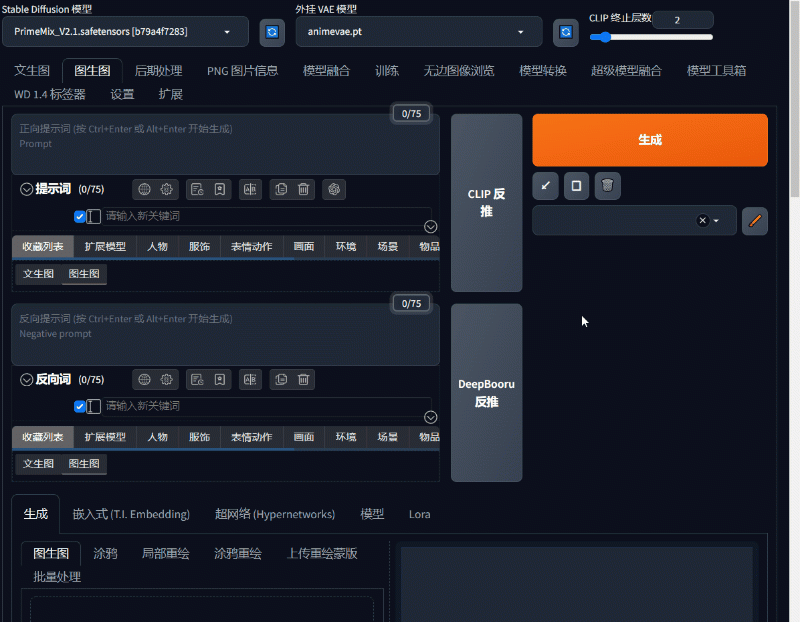
WD1.4标签器
WD1.4标签器是一个强大的工具,它能够快速提取图片的信息并生成相应的标签。在使用上,用户只需选择WD1.4标签器选项并上传图片,然后等待系统处理内容生成即可。当内容生成后,可以将标签里的内容复制到文生图或图生图中。
技巧四:预设样式
在我们写提示词的时候,经常用到一些通用的提高图片质量的提示词,反复的复制粘贴,繁琐又麻烦,这时候就需要用到预设样式了,预设样式就是将常用的正向和反向提示词保存起来,随想随用,非常方便。
(一)添加预设样式
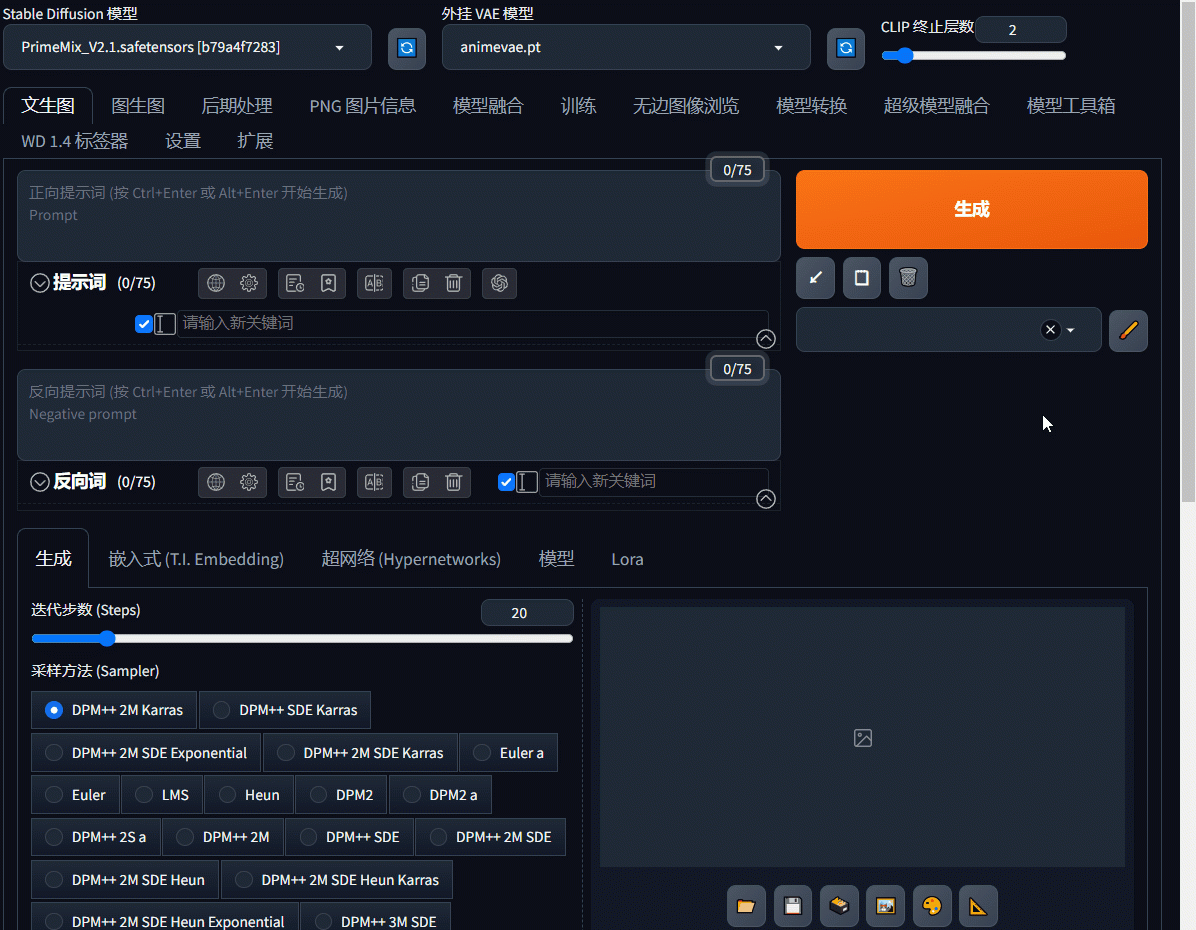
添加预设样式
可以将一些通用的提示词添加到预设样式中,并保存起来,以便以后使用,避免重复复制粘贴提示词。
(二)修改预设样式
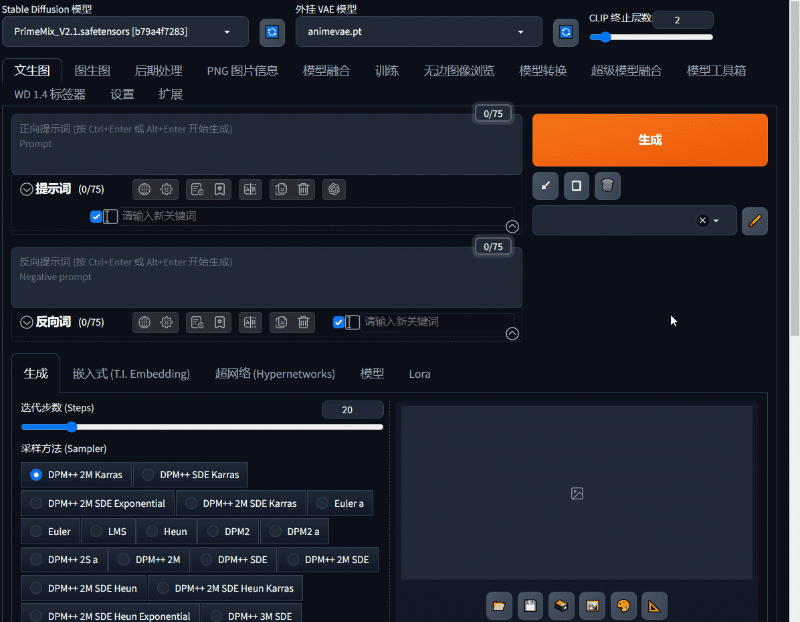
修改预设样式
修改预设样式中的提示词,以使其更加完善,从而提高出图质量。
(三)删除预设样式
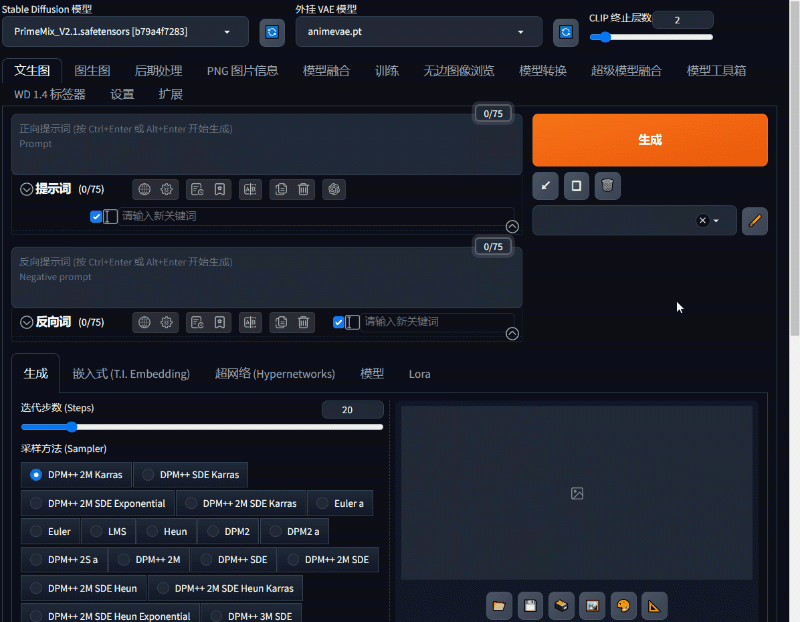
删除预设样式
对于不需要的预设样式,可以进行删除操作。
技巧五:添加模型预览图像
通过学习Stable Diffusion,我们积累了大量的Stable Diffusion模型。然而,每次切换模型时,我们都需要思考这个模型的风格是什么,这在模型数量较多时会变得混乱。为了解决这个问题,我们需要一个直观的模型列表,让我们能够快速切换模型,而无需等待。
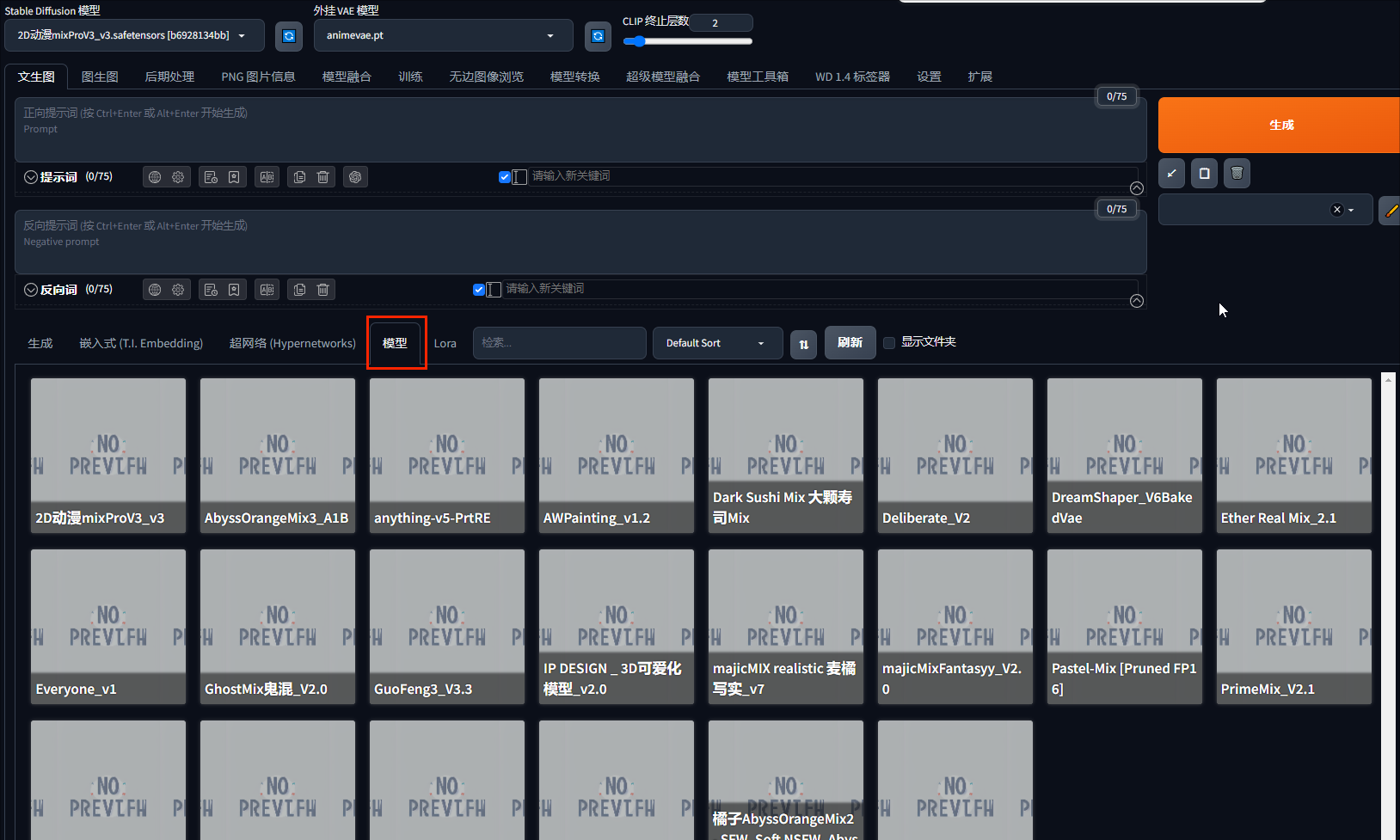
模型列表
不管是文生图还是图生图,都可以在图中点击模型选项卡,显示本地目录下所有模型。
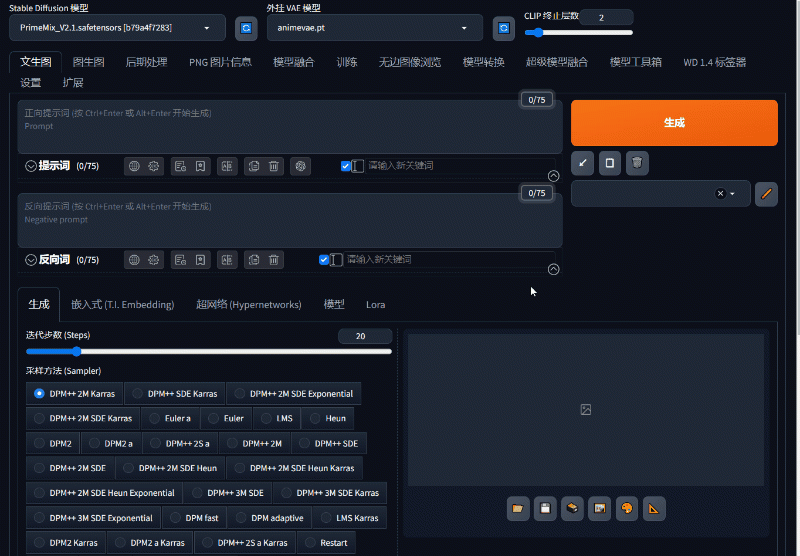
模型预览图像
选择Dark Sushi Mix大颗寿司Mix模型,填写提示词并使用通用预设样式生成图片。然后,在模型选项卡中选择对应的模型,点击右上侧的小扳手按钮进入模型信息界面。在该界面填写相关信息,并替换模型的预览图像即可。
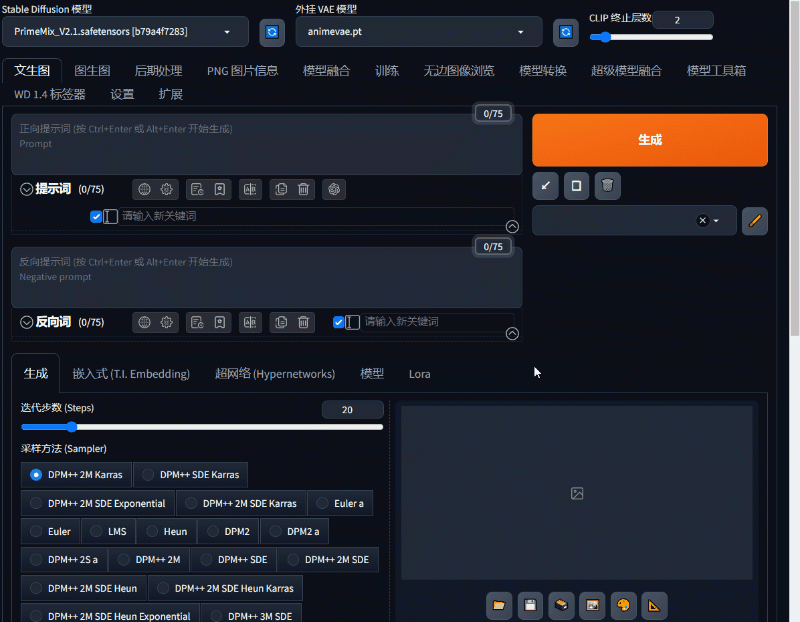
模型列表
通过相同的设置预览图像方法,可以一目了然地了解其他模型的生成风格。只需一眼,即可知道该模型会生成何种风格的图片。
技巧六:复制参数信息
有时候,我们通过Stable Diffusion模型网站看到一些精美的图片,并且这些图片公开了生成的参数。然而,当我们兴高采烈地复制这些参数并尝试生成图片时,却发现结果令人失望,因为可能有一些参数没有被正确地复制过来。
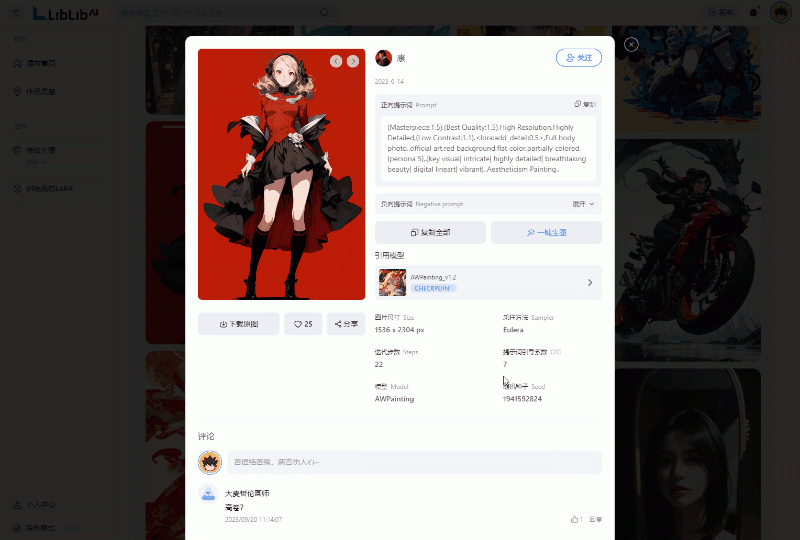
复制参数信息
以liblibAI网站为例,当我们看到一张满意的图片时,只需将图片的信息复制,然后在StableDiffusion中点击生成按钮下方的方框按钮进行粘贴并确定即可。
结束语
好了,亲爱的看官们,如果你觉得这篇文章对你有所帮助,那不妨动动小手,给煜煌点个赞、关注一下、转发收藏吧!毕竟,点赞关注不迷路,煜煌会持续为大家奉上更多精彩内容哦!如果你还没有关注煜煌的微信公众号【煜煌阁】,那就赶紧去关注吧,煜煌在此谢过啦,我们下期再见!!!❤❤❤

AI图
热门资讯
-
1. 华为手机神奇“AI修图”功能,一键消除衣服!原图变身大V领深V!
最近华为手机Pura70推出的“AI修图”功能引发热议,通过简单操作可以让照片中的人物换装。想了解更多这款神奇功能的使用方法吗?点击查看!
-
近年来,人工智能逐渐走入公众视野,其中的AI图像生成技术尤为引人注目。只需在特定软件中输入关键词描述语以及上传参考图就能智能高效生成符合要求的...
-
想将照片变成漫画效果?这篇文章分享了4个方法,包括Photoshop、聪明灵犀、VanceAI Toongineer、醒图,简单操作就能实现,快来尝试一下吧!
-
4. 一款免费无限制的AI视频生成工具火了!国内无障碍访问!附教程
人人都可以动手制作AI视频! 打开网址https://pixverse.ai/,用邮箱注册后,点击右上角Create,就可以开始创作了。 PixVerse目前有文案生成视频,和图片生...
-
以下是一些免费的AI视频制作网站或工具,帮助您制作各种类型的视频。 1. Lumen5:Lumen5是一个基于AI的视频制作工具,可将文本转换为视频。 用户可以使...
-
6. 零基础10分钟生成漫画,教大家如何用AI生成自己的漫画
接下来,我将亲自引导你,使用AI工具,创作一本既有趣又能带来盈利的漫画。我们将一起探索如何利用这个工具,发挥你的创意,制作出令人惊叹的漫画作品。让...
-
7. AI视频制作神器Viggle:让静态人物动起来,创意无限!
Viggle AI是一款免费制作视频的AI工具,能让静态人物图片动起来,快来了解Viggle AI的功能和优势吧!
-
就能快速生成一幅极具艺术效果的作品,让现实中不懂绘画的人也能参与其中创作!真的超赞哒~趣趣分享几款超厉害的AI绘画软件,提供详细操作!有需要的快来...
-
9. Logo Diffusion——基于sd绘画模型的AI LOGO 生成器
这下LOGO设计彻底不用求人了。接下来详细演示一遍操作流程首先进入Logo D... 想学习更多AI技能,比如说关于怎么样利用AI来提高生产效率、还能做什么AI...
-
10. 10个建筑AI工具,从设计到施工全覆盖!肯定有你从来没听过的
讲述了建筑业比较著名的AI公司小库科技做出的探索,在这儿就不多说了。今天,我们试着在规划设计、建筑方案设计、住宅设计、管道设计、出渲染图、3D扫...
最新文章

 火星网校
火星网校





